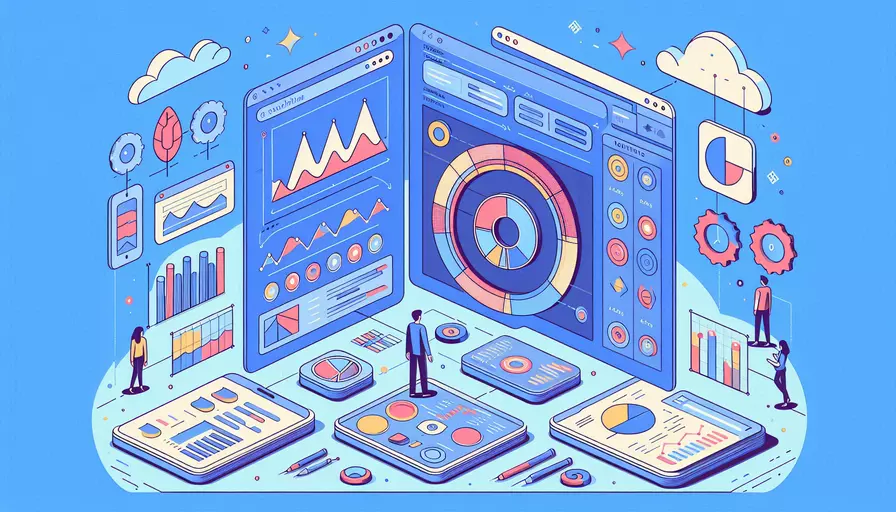
Vue选择每一个元素的方法有以下几种:1、使用ref 2、使用v-for循环 3、使用DOM选择器。其中,使用ref 是一种常见且高效的方法。
通过在模板中添加ref属性,可以轻松访问组件实例或DOM元素。然后,在Vue实例中,您可以通过this.$refs访问这些引用。以下是一个简单的示例:
<template>
<div>
<input ref="inputElement" type="text" />
<button @click="focusInput">Focus Input</button>
</div>
</template>
<script>
export default {
methods: {
focusInput() {
this.$refs.inputElement.focus();
}
}
}
</script>
在这个示例中,我们为输入框添加了一个ref属性,命名为inputElement。通过在方法中访问this.$refs.inputElement,可以直接对该输入框元素进行操作。
一、使用ref
使用ref是Vue中获取DOM元素或组件实例的便捷方法。以下是具体步骤:
-
在模板中添加ref属性:
<div ref="myElement">Hello World</div> -
在Vue实例中访问ref:
export default {mounted() {
console.log(this.$refs.myElement); // 访问元素
}
}
详细说明:
- 定义ref:在HTML模板中,为目标元素添加
ref属性,并指定一个引用名称。例如,<div ref="myElement">...</div>。 - 访问ref:在Vue实例的生命周期钩子(如
mounted或updated)中,使用this.$refs访问指定的元素。例如,this.$refs.myElement。 - 操作元素:通过访问的引用,可以执行各种DOM操作,如设置属性、添加事件监听、调用方法等。
这种方法的优势在于简洁明了,适用于单个元素或少量元素的场景。
二、使用v-for循环
在列表渲染中,v-for指令可以与ref结合使用,生成一组引用。
-
在模板中使用v-for和ref:
<div v-for="(item, index) in items" :key="index" :ref="'item' + index">{{ item }}</div> -
在Vue实例中访问ref:
export default {data() {
return {
items: ['A', 'B', 'C']
};
},
mounted() {
this.items.forEach((item, index) => {
console.log(this.$refs['item' + index]); // 访问每个元素
});
}
}
详细说明:
- 定义ref和v-for:在HTML模板中,使用
v-for循环生成多个元素,并为每个元素动态添加ref。例如,<div v-for="(item, index) in items" :ref="'item' + index">...</div>。 - 访问ref:在Vue实例的生命周期钩子中,循环访问生成的引用数组。例如,
this.items.forEach((item, index) => console.log(this.$refs['item' + index]));。 - 操作元素:通过访问的引用,可以对每个元素执行相应的操作。
这种方法适用于需要操作多个相似元素的场景。
三、使用DOM选择器
Vue.js允许直接使用标准的DOM选择器,如document.querySelector或document.querySelectorAll,以访问和操作DOM元素。
-
在模板中定义元素:
<div class="my-class">Hello World</div> -
在Vue实例中使用DOM选择器:
export default {mounted() {
const element = document.querySelector('.my-class');
console.log(element); // 访问元素
}
}
详细说明:
- 定义元素:在HTML模板中,为目标元素添加唯一的选择器(如类名或ID)。例如,
<div class="my-class">...</div>。 - 使用选择器:在Vue实例的生命周期钩子中,使用标准的DOM选择器方法访问元素。例如,
const element = document.querySelector('.my-class');。 - 操作元素:通过选择的元素,可以执行各种DOM操作,如设置属性、添加事件监听、调用方法等。
这种方法的优势在于灵活性,适用于复杂DOM结构或动态生成的元素。
四、使用自定义指令
自定义指令允许在元素绑定时执行特定的操作,可以用于访问和操作DOM元素。
-
定义自定义指令:
Vue.directive('focus', {inserted(el) {
el.focus();
}
});
-
在模板中使用自定义指令:
<input v-focus />
详细说明:
- 定义指令:在Vue实例中定义一个自定义指令,并指定在元素插入到DOM时执行的操作。例如,
Vue.directive('focus', { inserted(el) { el.focus(); } });。 - 使用指令:在HTML模板中,使用自定义指令绑定到目标元素。例如,
<input v-focus />。 - 操作元素:通过自定义指令,可以在元素绑定时执行特定的DOM操作。
这种方法适用于需要在元素绑定时自动执行操作的场景。
五、比较和选择
为了更好地选择适合的方法,我们可以对比这些方法的优缺点:
| 方法 | 优点 | 缺点 |
|---|---|---|
| 使用ref | 简单直接,适用于少量元素 | 不适用于复杂结构或大量元素 |
| 使用v-for循环 | 适用于列表渲染,方便操作多个相似元素 | 需要额外的循环逻辑 |
| 使用DOM选择器 | 灵活性高,适用于复杂DOM结构 | 依赖于选择器的正确性,可能影响性能 |
| 使用自定义指令 | 适用于特定操作的自动执行 | 需要额外定义指令,增加代码复杂度 |
详细说明:
- 使用ref:适用于操作少量元素的场景,方法简单直接,代码可读性高。
- 使用v-for循环:适用于需要操作多个相似元素的场景,通过循环逻辑动态生成和访问引用。
- 使用DOM选择器:适用于复杂DOM结构或动态生成的元素,但依赖于选择器的正确性,可能影响性能。
- 使用自定义指令:适用于需要在元素绑定时自动执行特定操作的场景,但需要额外定义指令,增加代码复杂度。
六、实例说明
通过一个具体的实例来说明如何选择和使用这些方法。
假设我们有一个需求,需要在一个表单中操作多个输入框,并在提交时验证每个输入框的内容。
- 使用ref和v-for循环:
<template>
<div>
<form @submit.prevent="handleSubmit">
<div v-for="(input, index) in inputs" :key="index">
<input :ref="'input' + index" v-model="input.value" />
</div>
<button type="submit">Submit</button>
</form>
</div>
</template>
<script>
export default {
data() {
return {
inputs: [
{ value: '' },
{ value: '' },
{ value: '' }
]
};
},
methods: {
handleSubmit() {
this.inputs.forEach((input, index) => {
if (!this.$refs['input' + index][0].value) {
console.log(`Input ${index + 1} is empty`);
}
});
}
}
}
</script>
详细说明:
- 定义数据:在Vue实例中定义一个包含多个输入框数据的数组。
- 使用v-for和ref:在HTML模板中,使用
v-for循环生成多个输入框,并为每个输入框动态添加ref。 - 操作元素:在提交表单时,通过循环访问生成的引用数组,验证每个输入框的内容。
这种方法通过结合ref和v-for,既能简洁地生成多个输入框,又能方便地操作和验证每个输入框的内容。
总结和建议
在Vue中选择每一个元素的方法多种多样,适用于不同的场景和需求。主要方法包括:使用ref、使用v-for循环、使用DOM选择器、使用自定义指令。根据具体需求选择合适的方法,可以提高代码的可读性和维护性。
- 使用ref:适用于操作少量元素的场景,简单直接,代码可读性高。
- 使用v-for循环:适用于需要操作多个相似元素的场景,通过循环逻辑动态生成和访问引用。
- 使用DOM选择器:适用于复杂DOM结构或动态生成的元素,但需要确保选择器的正确性。
- 使用自定义指令:适用于需要在元素绑定时自动执行特定操作的场景,但需要额外定义指令。
建议在实际开发中,根据具体需求和场景选择合适的方法,并结合最佳实践,确保代码的可读性和维护性。同时,关注性能和灵活性,避免复杂的选择器或过多的DOM操作,提升应用的整体性能和用户体验。
相关问答FAQs:
Q: Vue如何选择每一个?
A: Vue是一款流行的前端框架,它提供了多种方式来选择每一个元素。下面是几种常用的选择方式:
-
通过id选择元素:可以使用
document.getElementById()方法来选择具有特定id的元素。例如,如果元素的id为"myElement",可以使用var element = document.getElementById('myElement')来选择该元素。 -
通过类选择元素:可以使用
document.getElementsByClassName()方法来选择具有特定类的元素。该方法返回一个包含所有匹配元素的数组。例如,如果元素的类为"myClass",可以使用var elements = document.getElementsByClassName('myClass')来选择这些元素。 -
通过标签选择元素:可以使用
document.getElementsByTagName()方法来选择具有特定标签的元素。该方法返回一个包含所有匹配元素的数组。例如,如果要选择所有的<div>元素,可以使用var elements = document.getElementsByTagName('div')来选择这些元素。 -
通过CSS选择器选择元素:可以使用
document.querySelector()和document.querySelectorAll()方法来选择符合特定CSS选择器的元素。document.querySelector()方法返回匹配的第一个元素,而document.querySelectorAll()方法返回所有匹配的元素。例如,如果要选择所有具有类名为"myClass"的<div>元素,可以使用var elements = document.querySelectorAll('div.myClass')来选择这些元素。
总而言之,Vue提供了多种灵活的方式来选择每一个元素,开发者可以根据具体的需求选择最适合的方式进行元素选择。
文章标题:vue如何选择每一个,发布者:worktile,转载请注明出处:https://worktile.com/kb/p/3682061

 微信扫一扫
微信扫一扫  支付宝扫一扫
支付宝扫一扫 